ADVANTSHOP — это единая система для создания интернет-магазина, которая позволяет открыть магазин без программистов: загружать товары, настраивать методы доставки и оплаты в один клик.
Возможности:
- Готовые шаблоны.
- Встроенная CRM.
- Поддержка бонусной системы для клиентов магазина.
Что дает интеграция ADVANTSHOP с Unisender
Интеграция реализована через модуль для платформы ADVANTSHOP, который позволяет запускать рассылки прямо из окна управления интернет-магазином через Unisender.
Что нужно для интеграции
Чтобы объединить сервисы, вам понадобятся:
- аккаунты в ADVANTSHOP и Unisender;
- API-ключ Unisender;
- список контактов в Unisender, в который будут передаваться контакты из магазина. Как создать список контактов
Как получить API-ключ Unisender
Зайдите в личный кабинет Unisender и выберите пункт «Настройки».
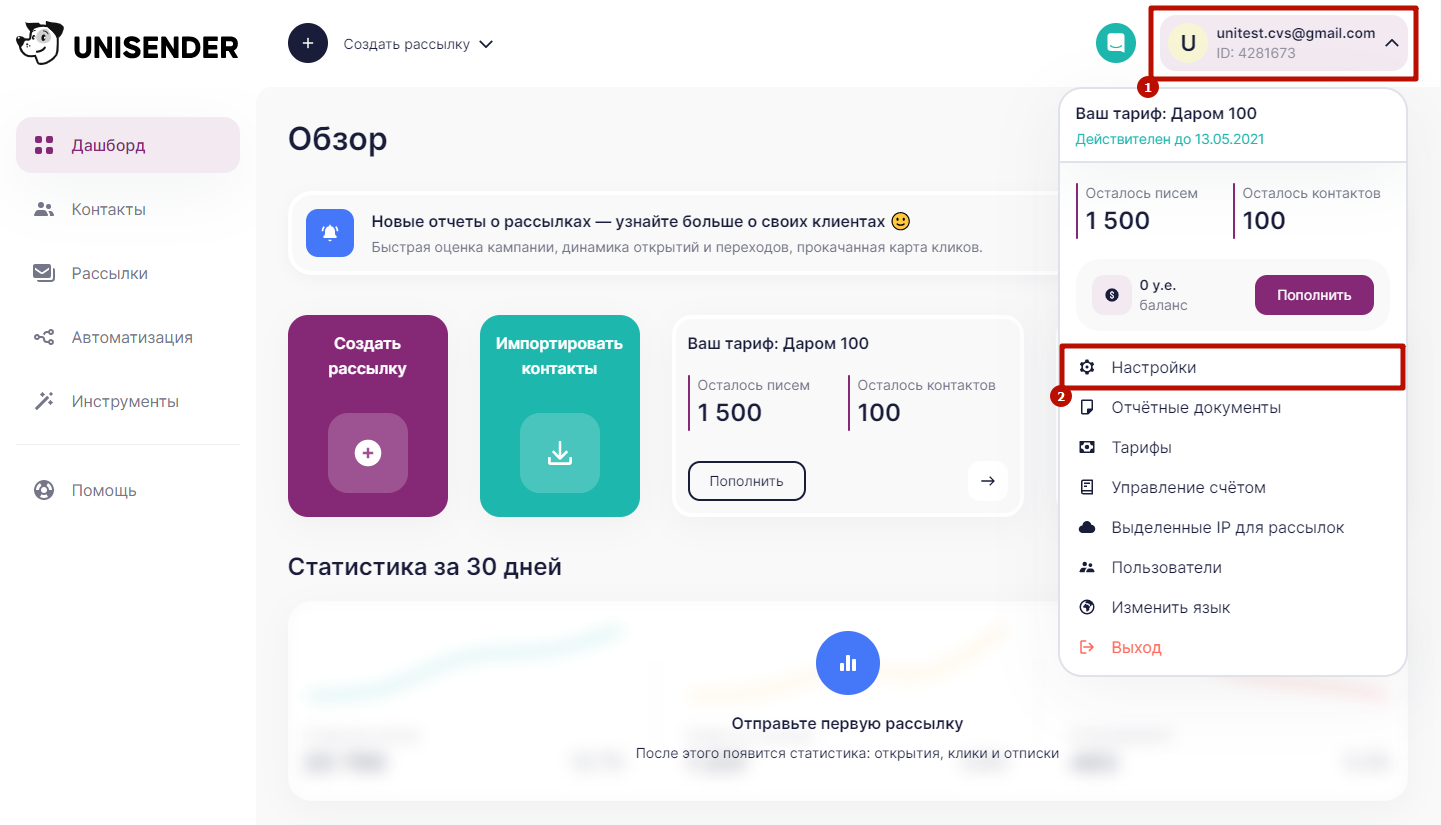
Откройте вкладку «Интеграция и API» и нажмите «Включить» в разделе «Доступ к API» (если отображается статус «Включен», ничего нажимать не надо).
Нажмите на ссылку «Показать полностью» возле ключа доступа к API. Ключ защищён паролем. Введите пароль, который вы указывали при регистрации.
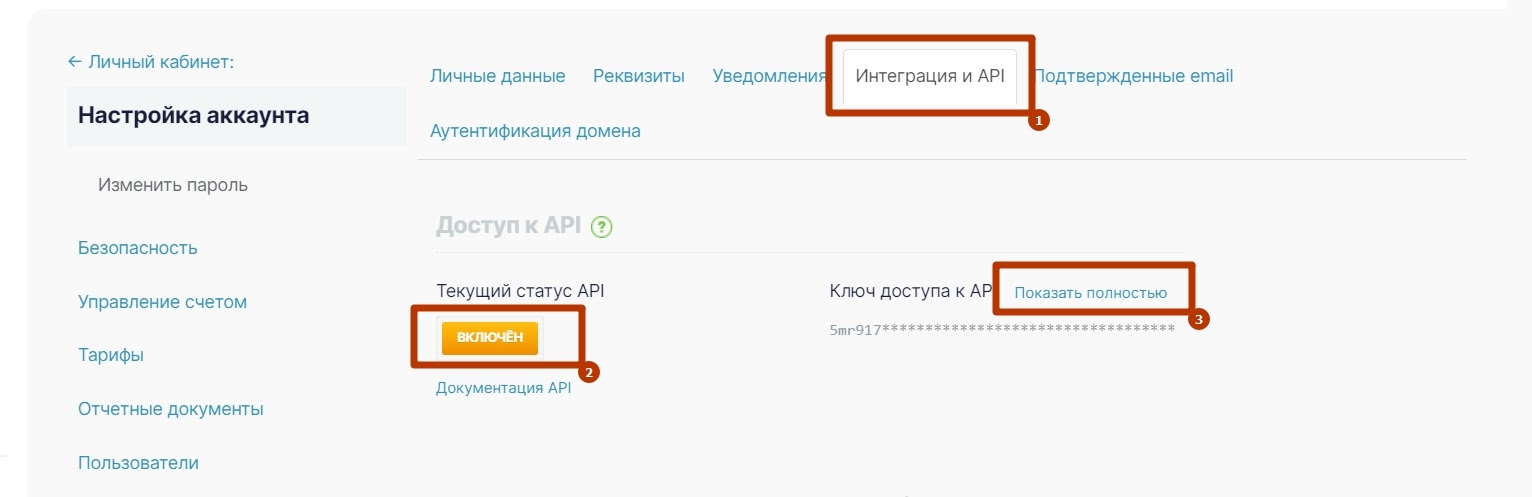
Скопируйте API и нажмите кнопку «Сохранить» в самом низу страницы.
Как подключить Unisender к ADVANTSHOP (настройка модуля)
В панели администрирования в меню «Модули» выберите иконку Unisender.
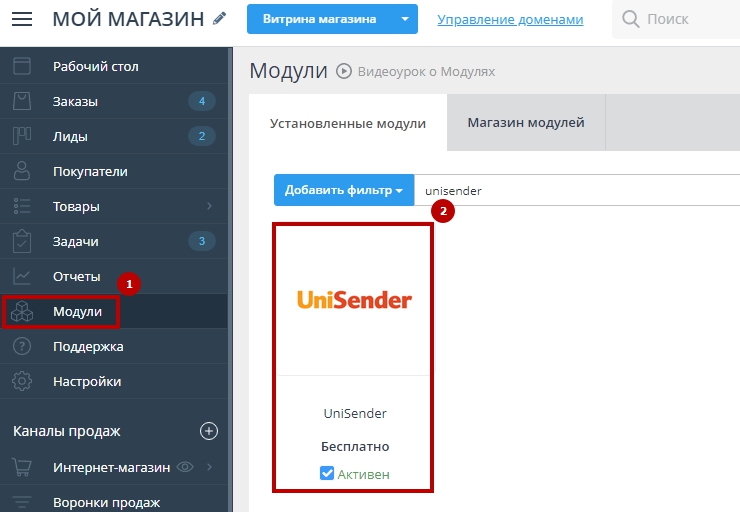
Если модуль не установлен, нажмите на кнопку «Установить».
Перейдите к настройкам модуля.
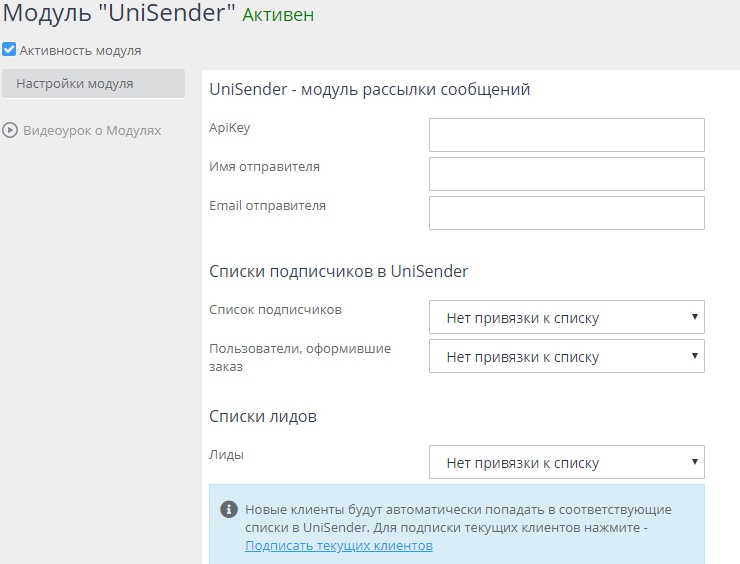
Заполните нужные поля:
APIKey. Введите API-ключ, скопированный ранее.
Имя отправителя. Запишите имя отправителя, указанное в Unisender. Чтобы посмотреть или изменить имя, зайдите в Unisender в Настройки — Подтвержденный email. Нажмите на шестеренку рядом с нужным адресом.
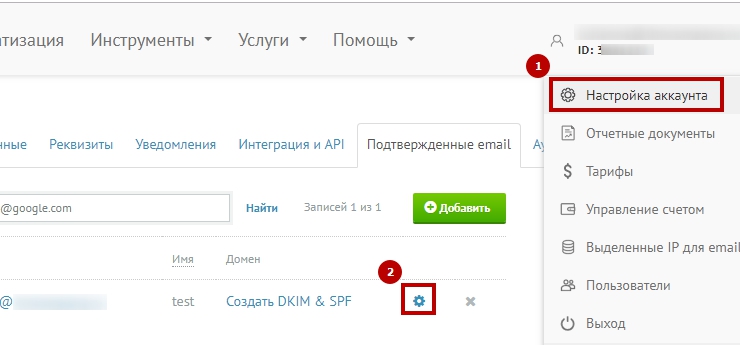
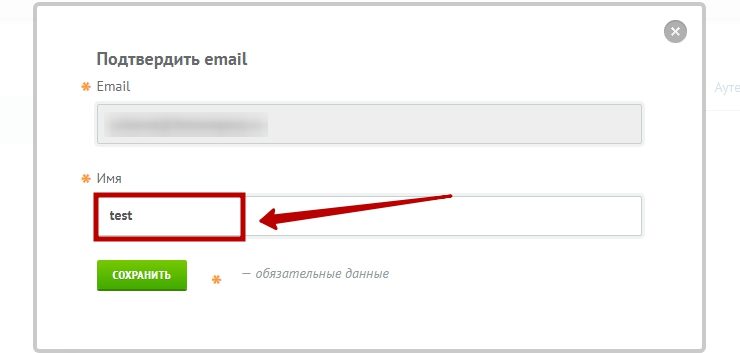
Email отправителя. Запишите один из ваших подтвержденных email в Unisender, который соответствует указанному имени отправителя.
Теперь привяжите списки контактов магазина к спискам в Unisender. Всего можно передавать контакты в 3 списка:
- Список подписчиков — это адреса клиентов, которые подписались на ваши рассылки.
- Пользователи, оформившие заказ — это email клиентов из заказов.
- Лиды — это email потенциальных клиентов из раздела лидов.
Если по какому-то списку вы не хотите отправлять рассылки, оставьте в соответствующем поле значение «нет привязки к списку».
Разделить email-адреса по спискам можно только в личном кабинете Unisender. Автоматически все подписчики будут добавлены в один список, который вы укажите для «Списка подписчиков».
После того как вы укажите списки в настройках модуля, все новые email клиентов будут добавляться в списки Unisender.
Чтобы добавить в Unisender контакты клиентов, которые оставили свои адреса ранее (до настроек), нажмите на ссылку «Подписать текущих клиентов».
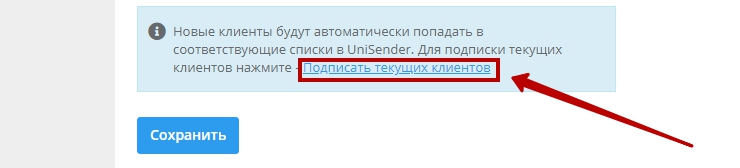
Также контакты из магазина можно импортировать в Unisender.
Импорт/Экспорт подписчиков из ADVANTSHOP
Все рассылки, которые вы сделаете через магазин, будут отображаться в Unisender в разделе «Рассылки».